
[6 modi per provare] Come stampare PDF protetto da password

Hai un PDF protetto da password che devi stampare? Può essere frustrante perché non è possibile stampare questi file quando necessario. Non sei solo. Molte persone hanno lo stesso problema mentre si chiedono come stampare file PDF protetti da password.
La buona notizia è che ci sono alcuni modi per stampare PDF protetti da password. Questo post sul blog condividerà alcuni modi sporchi per farlo.
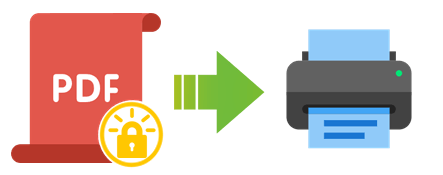
È possibile rimuovere la protezione tramite password dai file PDF utilizzando gli strumenti offline. Questi strumenti sono applicazioni software che puoi installare sul tuo computer e utilizzare senza una connessione Internet. Possono aiutarti a stampare facilmente file PDF protetti. Ecco alcuni dei migliori strumenti offline per questo scopo.
Coolmuster PDF Password Remover è un potente strumento che può aiutarti a rimuovere le password dai file PDF. È facile da usare e può rimuovere sia la password dell'utente che quella del proprietario. Coolmuster PDF Password Remover supporta tutte le versioni dei file PDF, inclusi i file PDF crittografati creati con Adobe Acrobat, Foxit Reader e altri software PDF.
01Scaricare, installare ed eseguire il software e aggiungere file PDF. Seleziona il pulsante Aggiungi file o trascina e rilascia i PDF nel programma.
02Impostare una posizione di output. Selezionare il pulsante a 3 punti per selezionare una cartella in cui salvare i file PDF sbloccati.

03Fare clic su Avvia per avviare la decrittografia. Puoi anche fare clic con il pulsante destro del mouse su un file PDF specifico e selezionare Decrittografa selezionato per decrittografare solo quello.

04Una volta rimossa la password, è possibile stampare il file PDF senza inserire una password.
Adobe Acrobat Pro è un potente programma che consente di produrre, modificare e gestire documenti PDF. Ha molte funzionalità che lo rendono unico, come l'aggiunta di commenti, annotazioni, firme, segnalibri e altro ancora. Ti consente inoltre di proteggere i tuoi PDF con password, crittografia e autorizzazioni. Con questo strumento è anche possibile stampare PDF protetti da password.
Ecco i passaggi per farlo:
Passo 1: Apri il PDF che desideri stampare in Adobe Acrobat Pro.
Passaggio 2: vai su Proprietà > file e fai clic sulla scheda Sicurezza.

Passaggio 3: in Riepilogo restrizioni documento, controlla se la stampa è consentita. In caso contrario, sarà necessario inserire la password per modificare le impostazioni di sicurezza.

Passaggio 4: fare clic sul pulsante Modifica impostazioni e immettere la password nella finestra di dialogo.
Passaggio 5: nel menu a discesa Metodo di sicurezza , selezionare Nessuna protezione e fare clic su OK.
Passaggio 6: fare nuovamente clic sul pulsante OK per chiudere la finestra Proprietà .
Passaggio 7: vai su File > Stampa e scegli la stampante e le impostazioni.
Passaggio 8: fare clic su Stampa per stampare il documento PDF.
È inoltre possibile utilizzare Microsoft Edge per stampare un PDF protetto da password.
Ecco i passaggi per farlo:
Passo 1: Trova il file PDF sul tuo computer. Fare clic con il pulsante destro del mouse sul file e scegliere Apri con , quindi Microsoft Edge.
Passo 2: Il PDF si aprirà nel browser Edge. Inserisci la password e vedrai un pulsante Stampa nella barra degli strumenti in alto. Cliccaci sopra.
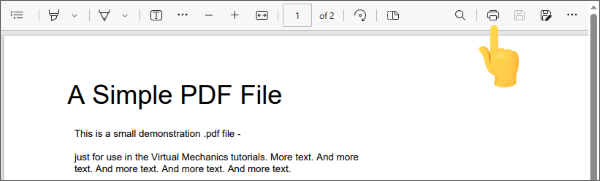
Passaggio 3: verrà visualizzata una finestra di dialogo. Scegli Microsoft Print to PDF dal menu Stampante , quindi fai clic su Stampa.
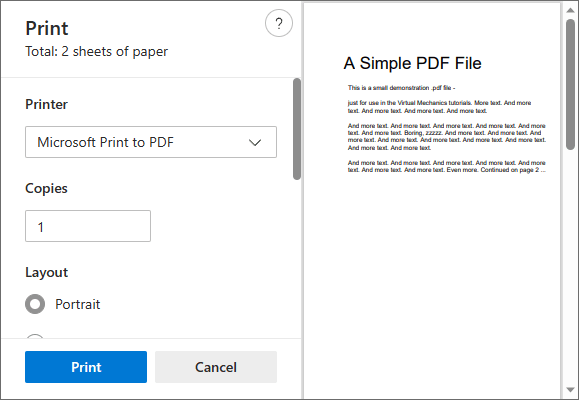
Passo 4: Verrà creato e salvato sul tuo computer un nuovo file PDF senza password. È possibile stampare questo file come un normale PDF.
Leggi anche:
Modi efficaci per proteggere con password i file PDF con dati sensibili
Come trasferire PDF su iPhone senza iTunes in 7 modi inaspettati?
Google Chrome è un browser Web ampiamente utilizzato da persone di tutto il mondo. Ha un visualizzatore PDF integrato che consente di visualizzare e stampare file PDF dal browser. Inoltre, Google Chrome ha anche uno strumento che ti consente di rimuovere le password dai file PDF protetti da password.
Di seguito sono riportati i passaggi per stampare un documento PDF protetto da password utilizzando Google Chrome:
Passo 1: Trascina e rilascia il tuo PDF in una finestra di Chrome. In alternativa, fai clic con il pulsante destro del mouse sul file, quindi scegli Apri con, quindi Google Chrome.
Passo 2: Inserisci la password richiesta per aprire il file PDF e premi Invia.
Passaggio 3: fare clic su Stampa immagine nell'angolo in alto a destra del visualizzatore PDF. In alternativa, puoi premere Ctrl + P sulla tastiera o scegliere Stampa dal menu File di Chrome.

Passaggio 4: selezionare Salva come PDF in Destinazione nella finestra di dialogo di stampa.

Passaggio 5: fare clic su Salva e scegliere una posizione in cui salvare il file PDF sbloccato.
Passo 6: Apri il file PDF sbloccato con qualsiasi lettore PDF e stampalo come desideri.
Internet dispone di molti strumenti preziosi che è possibile utilizzare per stampare PDF protetti da password. Questi strumenti possono rimuovere la password dal file PDF, consentendoti di stamparlo senza restrizioni. Alcuni di questi strumenti sono gratuiti, mentre altri richiedono un abbonamento.
Google Drive è un comune servizio basato su cloud che ti consente di archiviare e condividere file online. Dispone inoltre di strumenti PDF integrati, che consentono di lavorare con i documenti direttamente da Google Drive. Questi strumenti consentono di rimuovere le password dai file PDF protetti da password.
Ecco i passaggi:
Passaggio 1: vai su Google Drive. Quindi accedi con il tuo account Google.
Passaggio 2: carica il PDF facendo clic sul pulsante Nuovo e quindi su Carica file.

Passaggio 3: fai doppio clic sul file PDF caricato per aprirlo nel visualizzatore PDF integrato di Google Drive.
Passaggio 4: inserisci la password nella casella e fai clic su Invia.
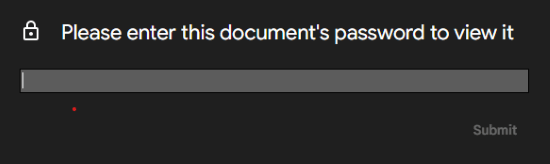
Passaggio 5: fare clic sulla piccola immagine di stampa nella parte in alto a destra del visualizzatore e verrà visualizzata la finestra di dialogo di stampa del sistema.
Passaggio 6: selezionare Salva come PDF in Destinazione nella finestra di dialogo di stampa.
Passaggio 7: fare clic su Salva e scegliere una posizione in cui salvare il file PDF sbloccato.
Passo 8: Salva e apri il file PDF sbloccato con qualsiasi lettore PDF e stampalo come desideri.
SmallPDF è uno strumento PDF online che ti consente di sbloccare PDF protetti da password e abilitare la stampa gratuitamente. Il processo è semplice.
Ecco i passaggi su come stampare un file PDF protetto da password utilizzando SmallPDF:
Passo 1: Vai allo strumento Sblocca PDF sul sito web di SmallPDF .

Passo 2: Carica il tuo PDF trascinandolo e rilasciandolo.

Passaggio 3: seleziona la casella di controllo per confermare di disporre dei diritti di modifica.
Passaggio 4: seleziona l'opzione SBLOCCA PDF! .

Passaggio 5: inserisci la password del file PDF e fai clic su SBLOCCA DAVVERO.
Passaggio 6: scarica il file PDF sbloccato sul tuo dispositivo o salvalo nel tuo spazio di archiviazione cloud.
Passaggio 7: apri il file PDF con qualsiasi lettore PDF e stampalo come al solito.
Altre soluzioni PDF:
Dì addio ai PDF bloccati: come sbloccare facilmente i PDF su Mac
Niente più limiti: come copiare il testo da un PDF protetto su Mac e Windows
È possibile stampare un PDF protetto da password? Come puoi vedere, molti strumenti possono aiutarti a stampare file PDF protetti da password. Tuttavia, non tutti sono affidabili, veloci o facili da usare. Alcuni potrebbero non funzionare per i file PDF o compromettere la qualità del file. Ecco perché ti consigliamo di utilizzare Coolmuster PDF Password Remover. Scaricalo oggi per ottenere il pacchetto completo.
Articoli Correlati:
I migliori programmi su come rimuovere la password da PDF su Mac [Più recente]
Recensione del software OCR da PDF a Word: Massima precisione ed efficienza
[Semplifica il tuo ufficio] Come decrittografare PDF in modo rapido e libero in 9 modi
La guida definitiva alla stampa unione PDF: istruzioni dettagliate
[Semplifica il tuo ufficio] Come combinare i file PDF su Windows 10
[Risolto] Come unire i file PDF in Google Drive e utilizzare le alternative





